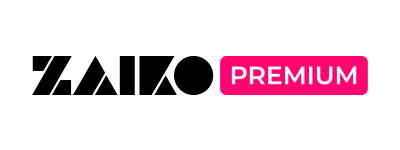テレビで視聴したい
テレビでのご視聴に関して
お客様の視聴端末・環境・配信メディアによってはご利用いただけない可能性がございます。
動作保証はいたしかねます。あらかじめご了承ください。
接続方法の詳細につきましては、ご利用機器のメーカー公式サイト等でご確認ください。
スマートフォン・タブレットを有線接続する場合
1.テレビの背面・側面にHDMI入力端子口の有無を確認してください。
※HDMI入力端子口が無いテレビの場合、配信ライブをテレビではご視聴いただけません。
2.HDMIケーブルと変換アダプタを用意してください。
変換アダプタ:
iPhone・iPad / Lightning - Digital AVアダプタ
iPad Pro / USB-C Digital AV Multiportアダプタ
Android / 変換アダプタは機種の端子形状によって異なるため、メーカー推奨の変換アダプタをご準備ください。
※詳しくはお使いのスマートフォンのメーカーサイトをご確認ください。
3.各ケーブルでスマートフォン・タブレットとテレビをつなげてください。
4.テレビのチャンネルを入力切替ボタンでHDMIに変更することで有線接続が完了します。
パソコンを有線接続する場合
1. テレビの背面・側面にHDMI入力端子口の有無を確認してください。
※HDMI入力端子口が無いテレビの場合には、配信ライブをテレビではご視聴いただけません。
2.HDMIケーブルを用意してください。
3.HDMIケーブルでテレビとパソコンをつなぎ、テレビの入力切り替えボタンでHDMIに切り替えてください。
4.パソコンの設定で出力モニタをテレビに切り替えてください。
Wi-Fiを使って接続する場合
1.テレビの背面・側面にHDMI入力端子口の有無を確認してください。
※HDMI入力端子口が無いテレビの場合には、配信ライブをテレビではご視聴いただけません。
2.専用機器を用意してください。
専用機器:
iPhone・iPad / Apple TV
Android / Chomecast・Fire TV
3.専用機器とテレビ、インターネットをつなぎ設定してください。
iPhone・iPad
・Apple TV設定方法:https://support.apple.com/ja-jp/HT205358
Android
・Fire TV設定方法:https://www.amazon.co.jp/gp/help/customer/display.html?nodeId=G7HTKNXBW4GPXSH6
・Chromecast設定方法:https://support.google.com/chromecast/answer/2998456?co=GENIE.Platform%3DiOS&hl=ja
4.スマートフォン・タブレットやリモコンで操作してください。
※配信メディアにより、スマートフォン・タブレットの画面をそのまま表示させておりミラーリングマークが出ない場合がございます。
また、アプリ使用ではなくブラウザ視聴の場合などは専用機器内もしくはスマートフォン・タブレットでのブラウザ検索にて配信 メディアを検索していただいての視聴となる場合がございます。